Cómo usar la aplicación Amazon Kindle Create para libros electrónicos perfectos
Publicado: 2022-12-03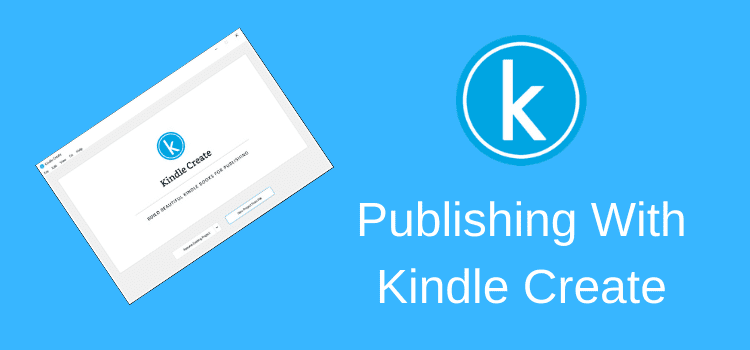
Kindle Create le ayuda a formatear su libro electrónico Kindle de forma rápida y sencilla.
Si está autopublicando libros electrónicos en Amazon Kindle Direct Publishing (KDP), esta es una aplicación gratuita imprescindible para su uso.
El programa ha mejorado mucho a lo largo de los años y Amazon ha agregado nuevas funciones desde que fusionó Createspace con KDP. Ahora puede formatear libros de tapa blanda con la aplicación.
Ahora está disponible en más idiomas, incluidos holandés, francés, alemán, gujarati, hindi, italiano, malayalam, maratí, portugués, español y tamil.
Cómo obtener Kindle Create
Si no está familiarizado con él, aquí hay una breve reseña de Kindle Create y una guía práctica para comenzar.
Vaya a su panel de KDP y asegúrese de haber iniciado sesión.
En la sección de ayuda, vaya a Herramientas y recursos.
O puede hacer clic en este enlace para ir a la página de descarga.
La descarga de Kindle Create está disponible para PC o Mac.
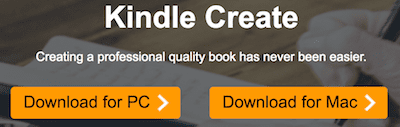
Descargue su versión preferida, luego instale el software.
Es un proceso de instalación sencillo.
Ahora está listo para configurar Kindle Create para ayudarlo a formatear sus libros electrónicos.
Pasemos a trabajar con el programa.
Empezando
Después de instalar el programa y ejecutarlo, verá la pantalla de bienvenida.
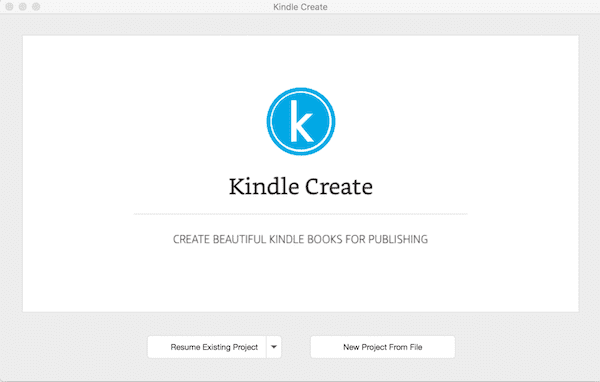
Pero antes de comenzar, asegúrese de ir a Opciones de preferencia y cambiar una configuración.
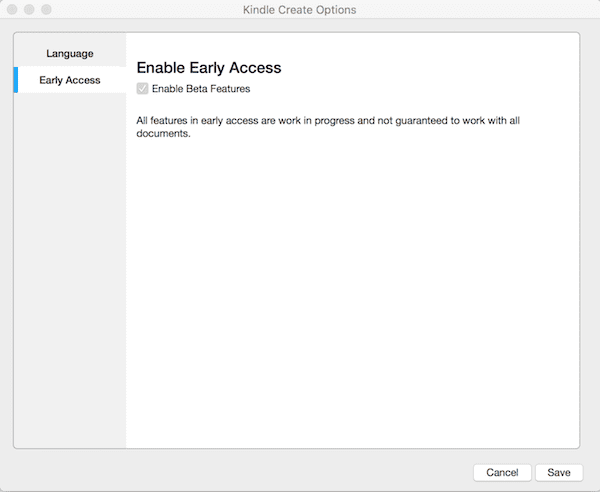
El acceso anticipado garantiza que tenga todas las funciones beta más recientes que están disponibles.
Si desea formatear libros de tapa blanda, debe tener marcado el acceso anticipado.
Sin embargo, tenga en cuenta que, al marcar esta casilla, utilizará funciones beta que podrían no funcionar a la perfección.
Haga clic en guardar después de su elección y regrese a la pantalla de inicio. Ahora haga clic en Nuevo proyecto desde archivo. Verá esta pantalla.
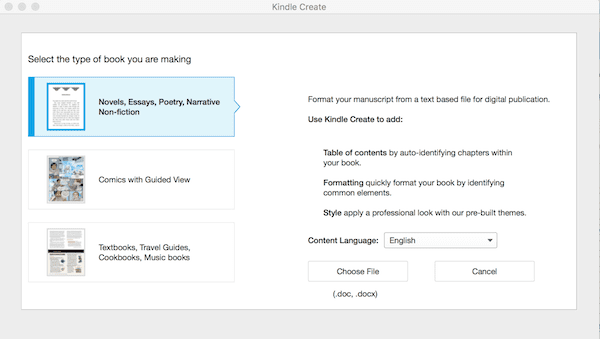
Solo puede cargar un archivo de Microsoft Word en el tipo de archivo .doc o .docx usando la primera opción.
Hay otras dos opciones.
Una es cargar archivos .pdf para cómics y la otra es trabajar con libros de texto, libros de cocina y libros de música con mucho texto.
Esta opción también le permite transformar archivos PDF en libros electrónicos interactivos Print Replica.
Sin embargo, para la mayoría de los autores, elegirá la primera opción y comenzará a trabajar desde su archivo de Word para formatear libros electrónicos Kindle o libros impresos.
Apertura de su documento de Word
Una vez que seleccione su archivo .doc o .docx y lo abra, el programa iniciará un breve proceso de conversión.
Cuando se complete, verá que la aplicación automáticamente intenta crear una tabla de contenido.
Puedes verlo en la esquina superior izquierda de la pantalla.
Si utiliza estilos de título en su documento de Word para el título, el subtítulo y los títulos de los capítulos de su libro, la tabla de contenido debería ser correcta.
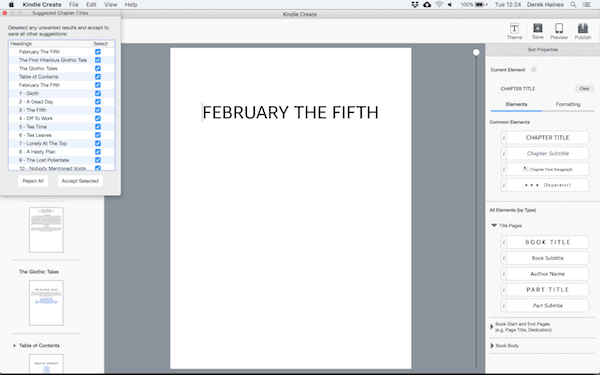
Si los títulos de sus capítulos no son correctos, es fácil resolver el problema. Navegue hasta el primer párrafo de cada capítulo. Luego configure el título del capítulo usando los botones debajo del menú Elementos en el lado derecho de su pantalla.
A continuación, debe guardar los cambios. Guardará su proyecto en un nuevo archivo .kcb.
Es el archivo que utiliza la aplicación para cargarlo en KDP cuando esté listo para publicar su libro o libro electrónico en Kindle Store.

Estilo y formato de su libro
Si tiene marcado el acceso anticipado, aparecerá una ventana emergente de recordatorio de vez en cuando. Le dirá que puede preparar su libro electrónico e imprimir versiones de libros usando el mismo archivo.
La ventana emergente es un poco molesta, pero el ahorro de tiempo bien vale la pena. No es necesario tener dos archivos separados de su manuscrito para cada versión cuando prepare su libro.
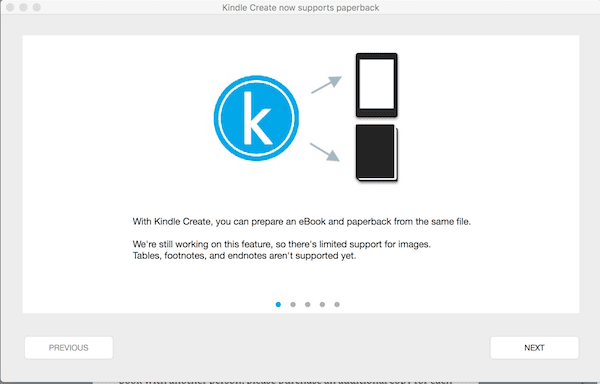
El formateo es similar a cómo lo haría con cualquier procesador de texto.
Utilice el menú de formato para realizar cambios en la página de título y las fuentes del texto del cuerpo, aplicar capitulares y cambiar los párrafos, las sangrías, la justificación y el espacio entre líneas.
Asegúrese de guardar regularmente para actualizar su libro a medida que realiza cambios y ediciones.
Sin embargo, tenga en cuenta que cualquier fuente elegante que elija usar funcionará para un libro impreso. Pero serán reemplazadas por las fuentes estándar que están disponibles en los dispositivos Kindle para un libro electrónico.
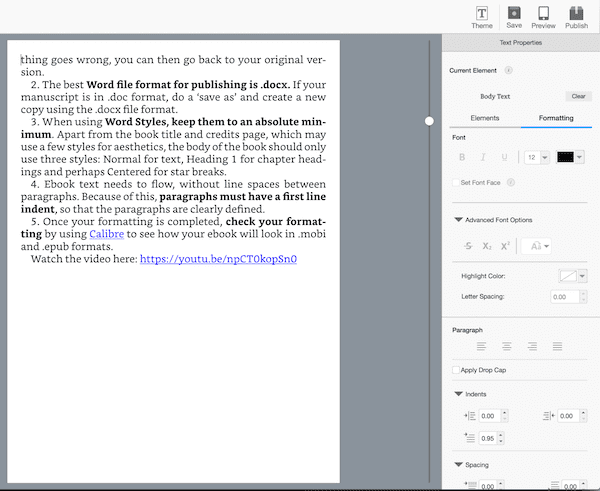
Uso de temas preestablecidos
Puede tomar un atajo rápido para formatear un libro Kindle seleccionando un tema predeterminado. Haga clic en el botón de tema en la parte superior derecha de su pantalla para hacer su selección.
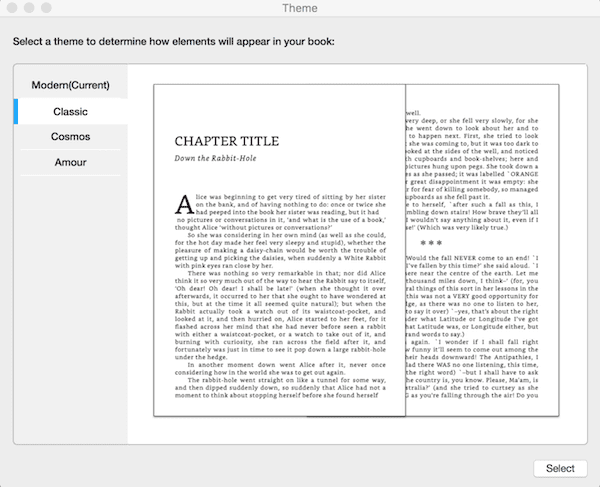
A medida que realiza cambios en el formato de su libro, puede obtener una vista previa de su libro electrónico ajustable para Kindle, tableta o teléfono. Es la mejor manera de asegurarse de que su libro se vea bien en todos los tamaños de dispositivos.
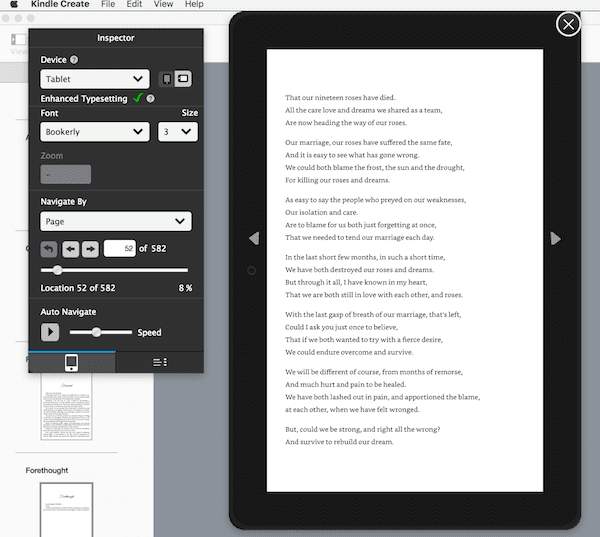
Una vez que haya terminado de formatear su libro, deberá hacer clic en el botón Publicar. Creará un nuevo archivo KPF que luego puede usar para cargar su libro electrónico en KDP.
Sin embargo, no hay posibilidad de exportar a un archivo mobi.
Actualización: ahora puede agregar o editar enlaces
Antes no era posible insertar o editar hipervínculos. Necesitaba agregarlos a su documento de Word y luego volver a importar su archivo de Word.
Pero ahora, si actualiza a la última versión, puede insertar hipervínculos en sus libros electrónicos a páginas web e incluso a sus videos de YouTube.
Puntos importantes a considerar
El programa no es un procesador de textos, pero sin duda puede realizar pequeños cambios en su texto en diferentes tipos de libros.
Sin embargo, no sobrescribirá su archivo de Word original porque solo se importa al programa.
Así que asegúrese de que el archivo de Word de su manuscrito sea perfecto antes de comenzar a formatearlo.
Solo debe comenzar a formatear su libro después de haber realizado una revisión completa y exhaustiva de la gramática y la ortografía y haber completado la revisión.
Si está preparando libros de impresión bajo demanda, hay algunos problemas que debe tener en cuenta antes de apresurarse a publicar con este programa.
Personalización de márgenes, encabezados, números de página y fuente.
No podrá personalizar los márgenes, los encabezados, los números de página y la fuente.
Los márgenes se calcularán automáticamente para cumplir con las especificaciones de KDP.
Los encabezados de la página izquierda mostrarán el nombre del autor y los encabezados de la página derecha mostrarán el título del libro.
La alineación y el estilo del nombre del autor y el título del libro no se pueden cambiar.
Los números de página se agregan automáticamente al pie de página. (Solo libros impresos)
Comenzarán en la primera página del primer capítulo de su libro.
La fuente y el tamaño de fuente de los libros de bolsillo no se pueden cambiar.
Demasiado pronto para libros impresos
Para algunos autores, estos problemas pueden ser un inconveniente. Si es así, es mejor seguir formateando sus libros impresos usando Word y exportándolos a .pdf para que sus libros se publiquen.
Pero para los libros electrónicos, el software es excelente ahora. Es una gran herramienta para garantizar que su libro sea perfecto para los lectores de libros electrónicos.
Sin embargo, ocasionalmente, puede arrojar algunos mensajes de error confusos.
Uno de los principales problemas parece ser los errores de JavaScript. Si recibe un error, verifique que la aplicación Java en su Mac o PC esté actualizada.
Otra causa puede ser un error en su archivo de Word .docx.
Si obtiene un error al usar un archivo .docx, intente guardar su archivo de Word en un nuevo archivo .doc y vuelva a intentarlo.
Estos problemas son raros ahora, pero al menos tienes una forma de solucionarlos si suceden.
Conclusión
Kindle Create es una herramienta útil si está autopublicando libros electrónicos Kindle en Amazon KDP y Kindle Unlimited.
Sin embargo, para los libros impresos, creo que es pronto.
Todavía es una nueva función beta. Por lo tanto, hay más desarrollo por venir y, con suerte, Amazon abordará algunas de las restricciones actuales en el futuro.
Lo he usado para libros electrónicos durante bastante tiempo y es un proceso fácil desde el formateo hasta la publicación.
El resultado final es siempre perfecto. También es una excelente herramienta para formatear libros electrónicos de poesía.
Pero todavía no lo recomendaría para la publicación en rústica.
Una vez que esta característica esté fuera de la etapa beta, podría valer la pena, pero aún tiene mucho camino por recorrer.
Lectura relacionada: Las mejores herramientas de publicación gratuitas para los nuevos autores de Amazon
